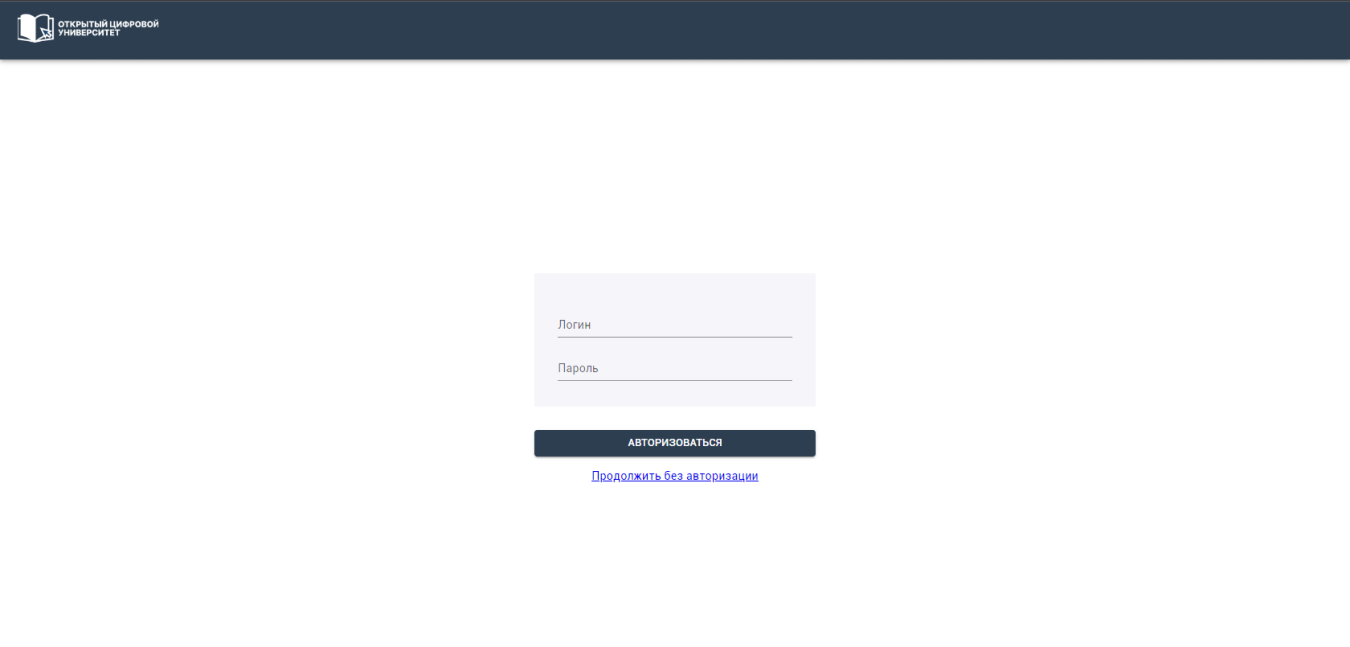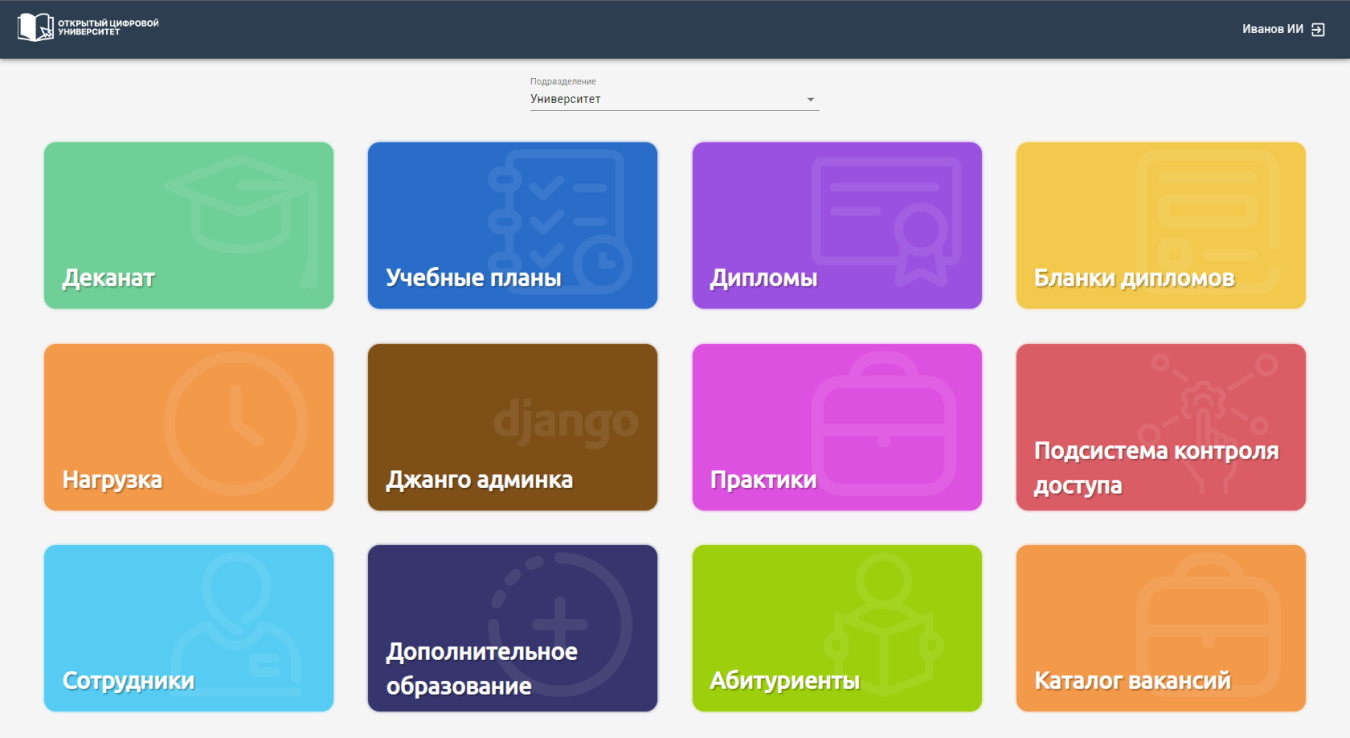ОЦУ:Распределение нагрузки: различия между версиями
(Новая страница: «1. Для начала распределения нагрузки необходимо выбрать направление. Выбрать направлени...») |
|||
| (не показаны 3 промежуточные версии этого же участника) | |||
| Строка 1: | Строка 1: | ||
1. Для начала распределения нагрузки необходимо выбрать направление. Выбрать | При входе в программу с помощью открытия ссылки в браузере ([https://dekanat.bstu.ru Dekanat.bstu.ru]) нужно ввести свой логин и пароль.</br> | ||
[[File:н1.png|frame|Начальная страница|center]] | Без авторизации можно ознакомиться со списком планов. При первом входе нужно дать разрешение на использование фалов cookies (в нижней части экрана). | ||
[[File:уч71.png|center|frame]] | |||
При корректном входе появляется окно с доступом к подразделениям и подсистемам комплекса согласно настроенным правам. Подразделения могут быть разноуровневые – директорат, кафедра, весь университет. Нужно выбрать в выпадающем списке нужное подразделение, затем ниже выбрать подсистему "Нагрузка". | |||
[[File:д2.png|center|frame]] | |||
1. Для начала распределения нагрузки необходимо выбрать направление. Выбрать его можно из перечня направлений, представленного в левой части экрана. | |||
[[File:н1 4.png|frame|Начальная страница|center]] | |||
Также есть возможность выбора направления через поле поиска. | Также есть возможность выбора направления через поле поиска. | ||
[[File:н2.png|frame|Поиск направления|center]] | [[File:н2 4.png|frame|Поиск направления|center]] | ||
2. После выбора направления появится список дисциплин. Пользователю по каждой дисциплине видна следующая информация: номер семестра и поля для выбора одного или нескольких преподавателей (количество полей в зависимости от дисциплины может быть разное для лекционных, лабораторных и практических занятий). | 2. После выбора направления появится список дисциплин. Пользователю по каждой дисциплине видна следующая информация: номер семестра и поля для выбора одного или нескольких преподавателей (количество полей в зависимости от дисциплины может быть разное для лекционных, лабораторных и практических занятий). | ||
[[File:н3.png|frame|Дисциплины|center]] | [[File:н3 4.png|frame|Дисциплины|center]] | ||
Преподавателей дисциплины необходимо выбрать из представленного списка. Упростить поиск преподавателя можно, начав вводить фамилию преподавателя, тем самым сократив список. | Преподавателей дисциплины необходимо выбрать из представленного списка. Упростить поиск преподавателя можно, начав вводить фамилию преподавателя, тем самым сократив список. | ||
[[File:н4.png|frame|Список преподавателей|center]] | [[File:н4 4.png|frame|Список преподавателей|center]] | ||
[[File:н5.png|frame|Ввод преподавателя|center]] | [[File:н5 5.png|frame|Ввод преподавателя|center]] | ||
Если преподавателя найти не удалось, напротив направления поставьте галочку "Отобразить всех сотрудников" и повторите поиск. | |||
[[File:н6.png|frame| | [[File:н6-4.png|frame|Отобразить всех сотрудников|center]] | ||
3.Все изменения, внесённые в таблицу распределения преподавателей по предметам, будут сохранены автоматически. | |||
Текущая версия на 09:35, 27 сентября 2022
При входе в программу с помощью открытия ссылки в браузере (Dekanat.bstu.ru) нужно ввести свой логин и пароль.
Без авторизации можно ознакомиться со списком планов. При первом входе нужно дать разрешение на использование фалов cookies (в нижней части экрана).
При корректном входе появляется окно с доступом к подразделениям и подсистемам комплекса согласно настроенным правам. Подразделения могут быть разноуровневые – директорат, кафедра, весь университет. Нужно выбрать в выпадающем списке нужное подразделение, затем ниже выбрать подсистему "Нагрузка".
1. Для начала распределения нагрузки необходимо выбрать направление. Выбрать его можно из перечня направлений, представленного в левой части экрана.
Также есть возможность выбора направления через поле поиска.
2. После выбора направления появится список дисциплин. Пользователю по каждой дисциплине видна следующая информация: номер семестра и поля для выбора одного или нескольких преподавателей (количество полей в зависимости от дисциплины может быть разное для лекционных, лабораторных и практических занятий).
Преподавателей дисциплины необходимо выбрать из представленного списка. Упростить поиск преподавателя можно, начав вводить фамилию преподавателя, тем самым сократив список.
Если преподавателя найти не удалось, напротив направления поставьте галочку "Отобразить всех сотрудников" и повторите поиск.
3.Все изменения, внесённые в таблицу распределения преподавателей по предметам, будут сохранены автоматически.